Manual
- Details
In vielen Zusammenhängen geben Sie Dokumente aus, die an Kunden gehen und die ein einheitliches Aussehen haben sollen - Rechnungen, Versteigerungsaufträge, Abrechnungen, Rückgabebelege und vieles mehr. Auf allen diesen Dokumenten tauchen Ihre Firmendaten auf - Adresse, Telefonnummer und vieles mehr. Dafür stellt ABS eine Reihe von Platzhaltern zur Verfügung.
Natürlich können Sie auf einer Dokumentvorlage auch Ihre Daten direkt eintragen. Damit handeln Sie sich allerdings ziemlich viel Arbeit ein, wenn sich an Ihren Daten etwas ändert, denn dann müssen Sie die Änderung auf allen Dokumentvorlagen händisch vornehmen. Wenn Sie Platzhalter verwenden, kommen die Daten direkt aus ABS, sprich: Sie ändern die Daten einmal, und danach sind alle Ihre Geschäftspapiere auf dem neuesten Stand.
Wie bei jeder anderen Person können Sie auch bei Ihren eigenen Daten beliebig viele Kontaktdaten (z.B. Adressen) angeben. Damit ABS weiß, welche dieser Daten auf Ihrem Geschäftspapier erscheinen sollen, setzen Sie bei den betreffenden Daten den Haken "öffentlich" (vgl. Systemeinstellungen: Der Reiter "Allgemein").
Verwendbare Platzhalter
| Anstelle des Platzhalters... | ...steht im fertigen Dokument: |
| [eigeneBank] | Der Bankname, den Sie bei Ihrer öffentlichen Bankverbindung angegeben haben |
| [eigeneBic] | Die BIC, die Sie bei Ihrer öffentlichen Bankverbindung angegeben haben |
| [eigeneIban] | Die IBAN, die Sie bei Ihrer öffentlichen Bankverbindung angegeben haben |
| [eigeneKontonummer] | Die Kontonummer, die Sie bei Ihrer öffentlichen Bankverbindung angegeben haben |
| [eigenerKontoinhaber] | Der Kontoinhaber, den Sie bei Ihrer öffentlichen Bankverbindung angegeben haben |
| [eigenePLZ] | Die Postleitzahl, die Sie bei Ihrer öffentlichen Adresse angegeben haben |
| [eigenerFirmenname] | Ihr Firmenname |
| [eigeneMail] | Ihre öffentliche Mailadresse |
| [eigenerOrt] | Der Ort, den Sie bei Ihrer öffentlichen Adresse angegeben haben |
| [eigenesFax] | Ihre öffentliche Faxnummer |
| [eigenesTelefon] | Ihre öffentliche Telefonnummer |
| [eigeneSteuernummer] | Ihre Steuernummer |
| [eigeneStrasse] | Die Straße, die Sie bei Ihrer öffentlichen Adresse angegeben haben |
| [eigeneUstId] | Ihre Umsatzsteuer-ID |
| [eigeneWebsite] | Die Adresse Ihrer öffentlichen Website |
| [hregnr] | Ihre Handelsregisternummer |
| [registergericht] | Der Ort des für Sie zuständigen Registergerichtes |
| Voriger Beitrag: Allgemeines (Arbeiten mit Dokumentvorlagen und Textbausteinen) |
Nächster Beitrag: Geschäftsbrief (Dokumentvorlagen) |
- Details
Am Anfang dieses Handbuches finden Sie Informationen darüber, wie Sie ABS auf Ihrem System installieren und welche Voraussetzungen Sie dafür benötigen.
Anschließend wird die Funktionalität von ABS in der Reihenfolge des Menüs dargestellt. Diese Reihenfolge zeichnet gleichzeitig den ungefähren Rhythmus der Arbeit in einem Auktionshaus nach: Die Erfassung und Pflege von Personen- und Objektdaten sowie die Verwaltung von Aufträgen, das Vorbereiten, Durchführen und Nachbereiten einer Auktion, der Ladenverkauf, freie Rechnungen und schließlich Funktionalitäten, die den Zahlungsverkehr betreffen.
Ein eigenes Kapitel (und ein Menüpunkt in ABS) beschäftigt sich mit Berichten, also dem benutzerdefinierten Abruf von Daten aus der Datenbank. Berichte benötigen Sie immer dann, wenn Sie eine spezielle Liste von Daten erzeugen möchten.
Funktionalitäten und Konzepte, die in der Arbeit mit ABS immer wieder vorkommen, werden im Anhang behandelt, insbesondere die Arbeit mit Textbausteinen und Dokumentvorlagen. Ebenfalls im Anhang finden Sie Beschreibungen von Zusatzprogrammen zu ABS (derzeit gibt es nur das Programm ABSDataExporter).
| Voriger Beitrag: Über dieses Handbuch |
Nächster Beitrag: Systemvoraussetzungen |
- Details
Wann immer Sie mit ABS Daten ausgeben (sei es etwa, dass Sie eine Rechnung oder Abrechnung drucken, ein Anschreiben zu einem Dokument erzeugen oder Etiketten drucken): Eigentlich ist das Prinzip immer das gleiche: Das ausgegebene Dokument enthält gleichbleibende Elemente (eine Rechnung etwa enthält immer Ihren Briefkopf), und an bestimmten Stellen werden veränderliche Daten eingefügt (auf einer Rechnung z.B. die Rechnungspositionen, der Gesamtbetrag, ein Abschlusstext etc.).
Für den Inhalt der meisten Schreiben benutzt ABS Textbausteine, also kleine Textdateien, die die Vorlagen für die jeweiligen Texte enthalten (vgl. Systemeinstellungen: Der Reiter "Textbausteine"). Nachstehend sehen Sie den Textbaustein für ein deutschsprachiges Anschreiben zu einer Mahnung:
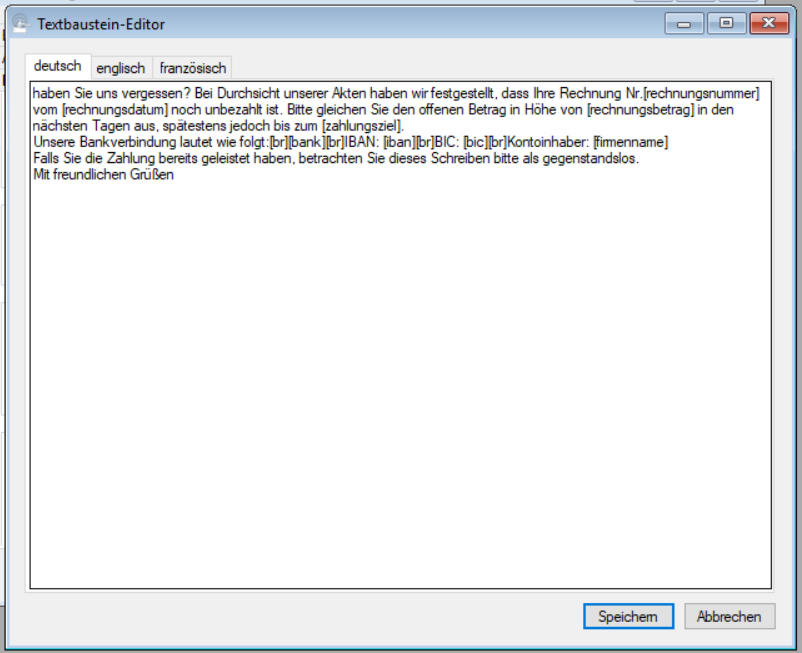
Um das Aussehen eines Dokuments festzulegen, benutzt ABS Dokumentvorlagen (vgl. Systemeinstellungen: Der Reiter "Dokumentvorlagen"). Dabei handelt es sich meistens um Word-Dokumente, vereinzelt auch um Excel-Tabellen. Stellvertretend sehen Sie hier die Vorlage für eine Abrechnung (ein Word-Dokument):
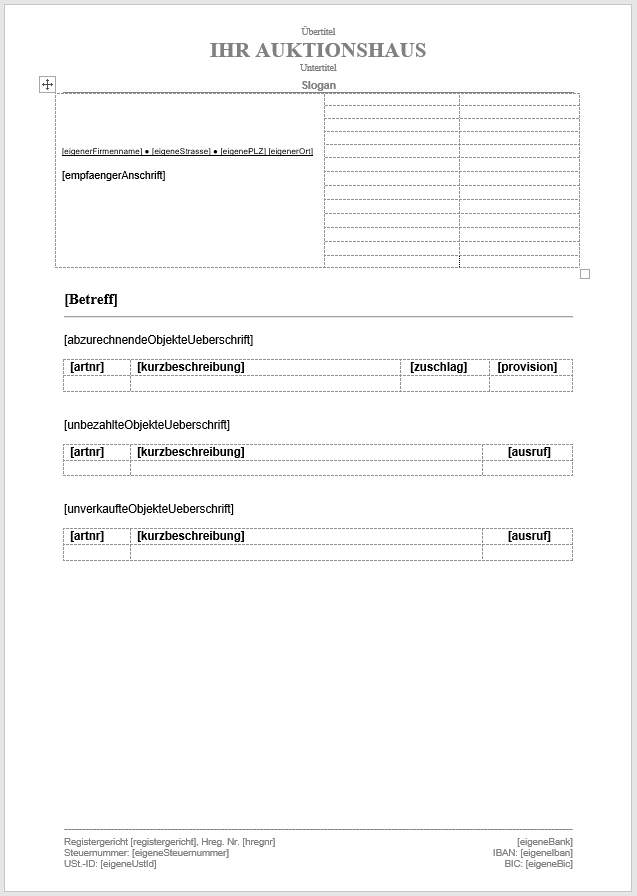
In beiden Beispielen sehen Sie kurze Texte in eckigen Klammern. Dabei handelt es sich um das allgemeine Prinzip, das ABS in Dokumentvorlagen und Textbausteinen beachtet: Alles, was außerhalb von eckigen Klammern steht, wird in das fertige Dokument unverändert übernommen, und für die Ausdrücke in eckigen Klammern fügt ABS die konkreten Daten des gerade barbeiteten Geschäftsvorfalls ein.
Zwei Beispiele: Wenn Sie eine Mahnung erstellen, fügt ABS an der Stelle, an der im obigen Text der Platzhalter "[rechnungsdatum]" steht, das Datum der angemahnten Rechnung ein. Bei einer Abrechnung steht an Stelle des Platzhalters "[empfaengerAnschrift]" die Adresse des Kunden.
Damit können Sie einerseits die Formulierungen wählen, mit denen Sie in Kontakt zu Ihren Kunden treten: Wenn Sie beispielsweise Ihren Mahnungen einen anderen Ton geben möchten, können Sie den jeweiligen Textbaustein entsprechend umformulieren - dort, wo Sie wechselnde Daten haben (beispielsweise das Datum der angemahnten Rechnung), fügen Sie einfach den entsprechenden Platzhalter ein. Andererseits können Sie das Aussehen Ihrer Dokumente gestalten, indem Sie die jeweiligen Dokumentvorlagen verändern.
Bei solchen Änderungen sind Sie nicht ganz frei, denn an vielen Stellen geht ABS davon aus, dass Textbausteine bzw. Dokumentvorlagen bestimmte Voraussetzungen erfüllen (bei der Dokumentvorlage für die Abrechnung setzt ABS u.a. voraus, dass es im Textteil genau drei Tabellen mit je zwei Zeilen und bestimmten Spaltenanzahlen gibt). Die Beschränkungen, die Sie beachten müssen, wenn Sie Textbausteine bzw. Dokumentvorlagen ändern, werden in den nachfolgenden Beiträgen für alle Textbausteine und Dokumentvorlagen detailliert angegeben.
| Voriger Beitrag: Stetige (bzw. unstetige) Berechnung von Aufgeld und Provision |
Nächster Beitrag: Geschäftspapier (Dokumentvorlagen) |
- Details
Aufgeld
Die Gebühr, die Sie dem Käufer eines Objekts für die Vermittlung des Kaufvertrags in Rechnung stellen. Das Aufgeld ist ein Prozentsatz des Zuschlagspreises.
Ausrufpreis
Der Preis eines Objekts, bei dem Sie in der Versteigerung zu steigern beginnen. Wenn Sie bei einem Objekt keinen Ausrufpreis angeben, gilt das Objekt als nicht bewertet. Ein Ausrufpreis von Null wird aus historischen Gründen als "ohne Limit" bezeichnet.
Freie Rechnung
Eine Rechnung über Leistungen, die Sie dem Rechnungsempfänger gegenüber erbracht haben (z.B. Schätzungen, Transporte o.ä.; im Unterschied zu einer Verkaufsrechnung).
Limitpreis
Zusätzlich zum Ausrufpreis können Sie eine "Schmerzgrenze" definieren, eben den Limitpreis.
Ein Limitpreis unterhalb des Ausrufpreises ermöglicht es Ihnen, einen Preisbereich festzulegen, innerhalb dessen Sie Gebote noch annehmen, ohne beim Einlieferer rückfragen zu müssen. Diese Konstruktion macht natürlich nur Sinn, wenn Sie sich die jeweiligen Limitpreise vom Einlieferer haben absegnen lassen.
Mit einem Limitpreis oberhalb des Ausrufpreises bilden Sie die Situation ab, in der Sie die Versteigerungen zu einem niedrigeren Preis beginnen als dem Preis, zu dem der Einlieferer schlimmstenfalls zu verkaufen bereit ist. Erfolgt in dieser Situation ein Zuschlag zwischen Ausruf- und Limitpreis, verhält sich ABS so, wie SIe es in den Systemeinstellungen für den Fall hinterlegt haben, dass der Zuschlag unterhalb des Limitpreises liegt.
Live-Provision
Die Gebühr, die Sie dem Käufer eines Objekts in Rechnung stellen, wenn der Kauf über ein Live-Portal zustande kam. Die Live-Provision ist ein Prozentsatz des Zuschlagspreises.
Provision
Die Gebühr, die Sie dem Einlieferer eines verkauften Objekts für die Vermittlung des Kaufvertrags in Rechnung stellen. Die Provision ist ein Prozentsatz des Zuschlagspreises oder ein fester Wert.
Reservepreis
In einer zeitgesteuerten Auktion ist der Reservepreis derjenige Betrag, der mindestens erreicht werden muss, damit das Objekt verkauft werden kann. Der Reservepreis wird dem Bieter nicht angezeigt; so lange das aktuelle Gebot aber unterhalb des Reservepreises liegt, sieht der Bieter eine Meldung, die ihn darüber informiert, dass zu diesem Preis noch kein Zuschlag möglich ist. ACHTUNG: Nicht alle externen Partner unterstützen das Konzept des Reservepreises.
Schätzpreis
Mit dem unteren und oberen Schätzpreis geben Sie den Lesern Ihres Auktionskataloges gegenüber an, welchen Wert ein Objekt Ihrer Ansicht nach darstellt.
"Sofort kaufen"-Preis
In einer zeitgesteuerten Auktion ist der "Sofort kaufen"-Preis derjenige Betrag, zu dem der Bieter das Objekt bereits vor Ablauf der Bietperiode erwerben kann.
Startpreis
In einer zeitgesteuerten Auktion ist der Startpreis derjenige Preis, der zu Beginn der Auktion angezeigt wird. Der Bieter muss mindestens den Startpreis bieten.
Verkaufsrechnung
Eine Rechnung, die zum Verkauf von Objekten gehört (im Unterschied zu einer freien Rechnung).
Zuschlagspreis
Der Preis, zu dem Sie ein Objekt verkauft haben.
| Voriger Beitrag: Daten exportieren mit ABSDataExporter |
- Details
Mit der Menüoption "Extras -> Programm-Update" sucht ABS nach neuen Versionen seiner selbst. Das tut ABS zunächst auf dem FTP-Server, auf dem die neuen Versionen von uns bereitgestellt werden. Wenn dort eine neue Version gefunden wird, lädt ABS die entsprechenden Dateien herunter. Anschließend können Sie die neue Version direkt auf Ihrem Computer installieren.
Wenn die neueste Version bereits heruntergeladen, aber noch nicht auf Ihrem Computer installiert wurde, entfällt natürlich der Downloadvorgang.
ACHTUNG: Für den eigentlichen Installationsvorgang (d.h. für das Kopieren der Programmdateien aus dem Downloadverzeichnis auf Ihren Computer) benötigen Sie Administratorrechte auf Ihrem Computer. Bitte klären Sie bei sich ab, wie die Rechte in Ihrem Netzwerk verteilt sind.
Informationen darüber, welche Daten Sie für den Update-Vorgang benötigen, finden Sie unter Systemeinstellungen: Der Reiter "Programm-Update".
Übrigens: Wann immer sich ein Benutzer mit der Rolle "Administrator" bei ABS anmeldet, prüft ABS direkt beim Programmstart, ob eine neue Programmversion vorliegt, und fordert ggf. zum Update auf.
Rückkehr zu einer früheren Version
Wir, die Hersteller von ABS, sind Programmierer. Programmierer sind Menschen. Menschen machen Fehler.
Natürlich testen wir neue ABS-Versionen, bevor wir sie an Sie ausspielen. Trotzdem kann es vorkommen, dass in einer neuen Version etwas nicht funktioniert. Wenn das geschieht und Sie uns nicht sofort erreichen können, so dass wir den Fehler beheben können, dann können Sie alternativ auch zu einer früheren Programmversion zurückkehren.
Wenn ABS eine neue Programmversion vom FTP-Server herunterlädt, archiviert es zunächst die vorherige Version. Das bedeutet, dass in dem Verzeichnis, in dem sich die heruntergeladenen Programmdateien befinden, ein Unterverzeichnis namens "Archiv" angelegt wird und darin ein Verzeichnis mit der bisherigen Versionsnummer. Im Lauf der Zeit sammeln sich in diesem "Archiv"-Verzeichnis also die früheren Versionen von ABS an.
Wo sich das Verzeichnis mit den heruntergeladenen Programmdateien befindet, steht in den ABS-Einstellungen (vgl. Systemeinstellungen: Der Reiter "Programm-Update").
Um zu einer früheren Version zurückzukehren, kopieren Sie alle Dateien aus dem Verzeichnis, in dem sich diese Version befindet, in das Verzeichnis, aus dem ABS auf Ihrem Computer gestartet wird. ACHTUNG: Das funktioniert natürlich nur dann, wenn ABS in diesem Moment auf Ihrem Computer nicht läuft.
| Voriger Beitrag: Systemeinstellungen: Der Reiter "Versand" |
Nächster Beitrag: Link zum Benutzerhandbuch |
- Details
ABS überprüft regelmäßig, ob neue Programmversionen zum Download bereitstehen. Um das tun zu können, muss ABS natürlich wissen, wo es seine Updates herbekommt und wo es sie ablegen soll. Diese Informationen stellen Sie in den Systemeinstellungen (Menüoption "Extras -> Einstellungen") im Reiter "Programm-Update" bereit:
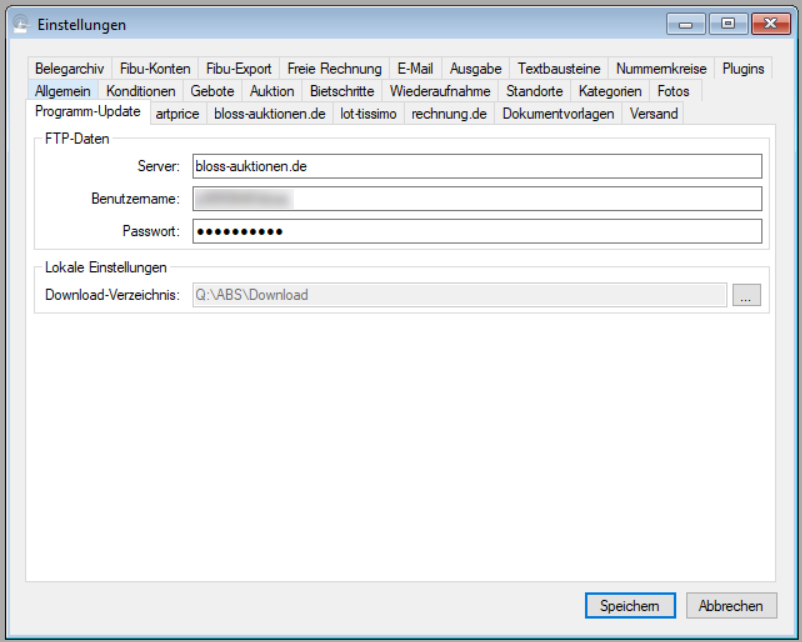
In der Rubrik "FTP-Daten" geben Sie die Zugangsdaten an (Server, Benutzername und Passwort), die Ihnen von uns mitgeteilt worden sind. Im Download-Verzeichnis legt ABS die heruntergeladenen Updates ab. Wir empfehlen Ihnen dafür die Bezeichnung "<netzlaufwerk>:\ABS\Download"; dabei steht "<netzlaufwerk>" für das systemweit sichtbare Laufwerk, das Sie bei der Ersteinrichtung von ABS angelegt haben (vgl. Einrichten der Ordnerstruktur).
| Voriger Beitrag: Systemeinstellungen: Der Reiter "Plugins" |
Nächster Beitrag: Systemeinstellungen: Der Reiter "Folgerechte" |
Seite 33 von 54
